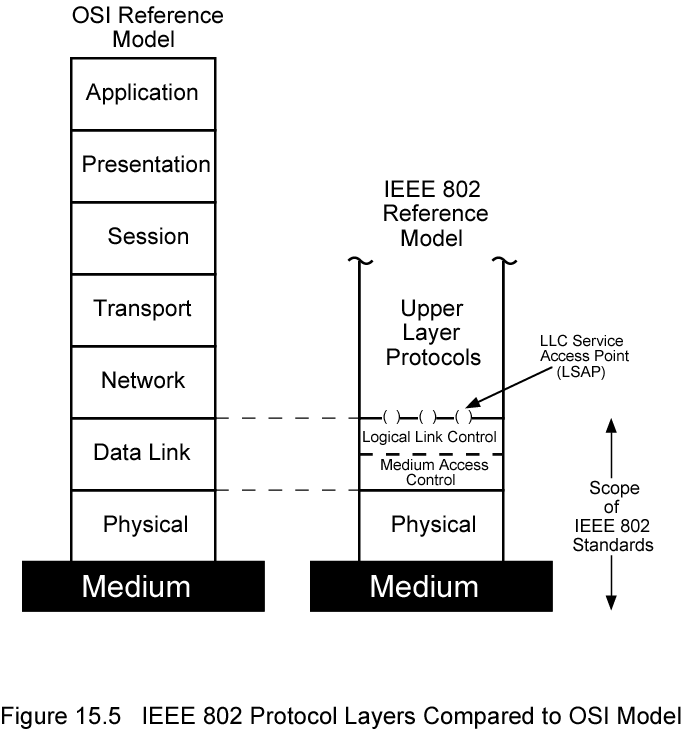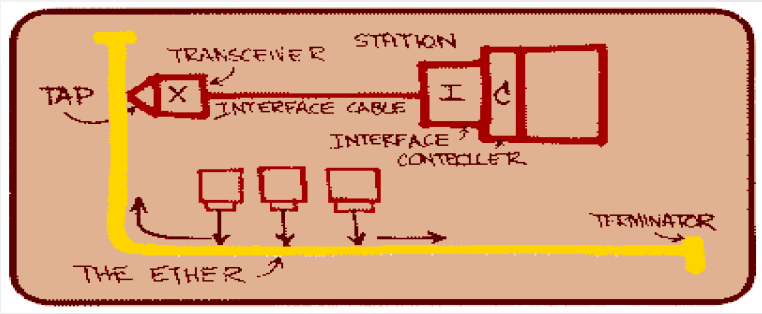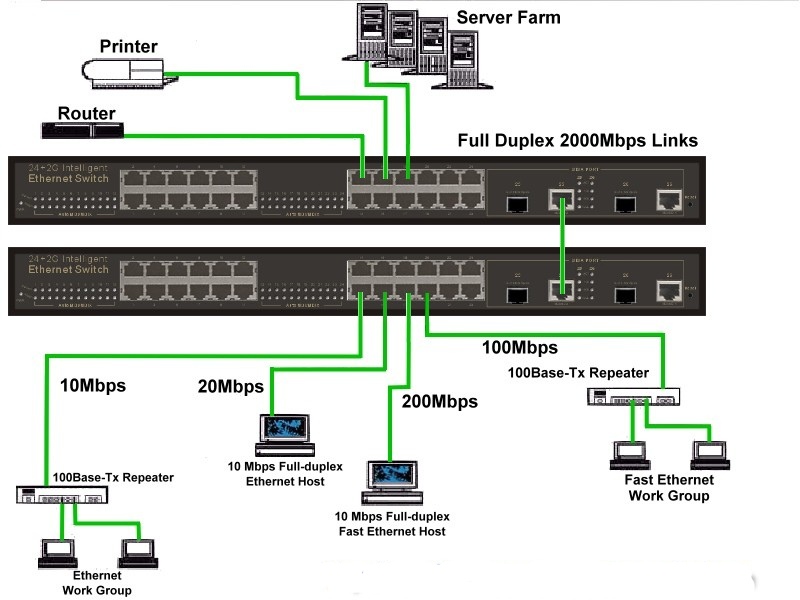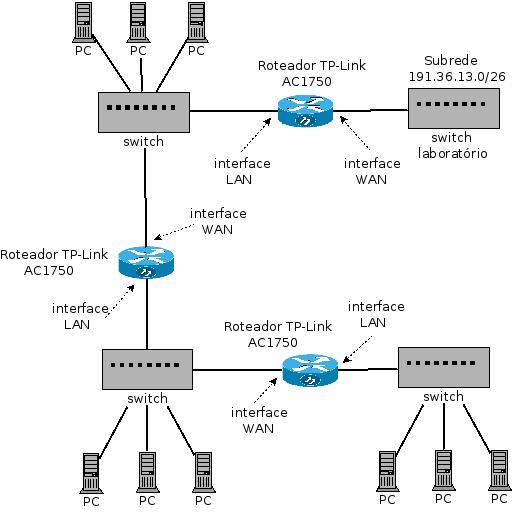Mudanças entre as edições de "IER60808: Arquitetura IEEE 802"
| (7 revisões intermediárias pelo mesmo usuário não estão sendo mostradas) | |||
| Linha 71: | Linha 71: | ||
== Protocolo de acesso ao meio (MAC) == | == Protocolo de acesso ao meio (MAC) == | ||
| − | O protocolo de acesso ao meio (MAC) é parte da camada de enlace na arquitetura IEEE 802, e tem papel fundamental na comunicação entre estações. | + | O protocolo de acesso ao meio (MAC) é parte da camada de enlace na arquitetura IEEE 802, e tem papel fundamental na comunicação entre estações. Uma de suas atribuições é '''acessar o meio para efetuar a transmissão de quadros''', resolvendo conflitos de acesso quando necessário. Um conflito de acesso (chamado de ''colisão'') pode ocorrer em alguns casos quando mais de uma estação tenta transmitir ao mesmo tempo - ver figura a seguir. Isso é fundamental em redes sem-fio, tais como Wifi (IEEE 802.11) e Bluetooth (IEEE 802.15.3), porém não é mais necessário nas LAN ethernet atuais (IEEE 802.3), que operam em modo full-duplex. |
[[imagem:IER-Colisao.gif]] | [[imagem:IER-Colisao.gif]] | ||
| Linha 101: | Linha 101: | ||
* Verificar se a taxa de transmissão e latência são influenciadas pela quantidade de switches usados--> | * Verificar se a taxa de transmissão e latência são influenciadas pela quantidade de switches usados--> | ||
| − | == Parte 1: | + | == Parte 1: elementos da rede local == |
| + | '''Objetivos:''' | ||
| + | * Observar alguns elementos de uma rede local ethernet | ||
| + | * Conectar equipamentos a uma rede local ethernet | ||
| + | * Reconhecer quadros ethernet em uma rede local | ||
| + | |||
| + | |||
# Observe a placa de rede de seu computador e sua conexão à rede por meio do cabo TP. Os computadores do laboratório estão conectados ao switch Intelbras, que reside no rack central. O número da porta onde está conectado seu computador na bancada corresponde à porta do switch. Desconecte o cabo do seu computador e observe o status da porta correspondente no switch (o status é informado por um led, que aceso significa que há equipamento ativo conectado àquela porta). '''Questão:''' como será que o switch sabe que um equipamento foi conectado a uma porta ? Ver [https://en.wikipedia.org/wiki/Autonegotiation esta explicação] ... | # Observe a placa de rede de seu computador e sua conexão à rede por meio do cabo TP. Os computadores do laboratório estão conectados ao switch Intelbras, que reside no rack central. O número da porta onde está conectado seu computador na bancada corresponde à porta do switch. Desconecte o cabo do seu computador e observe o status da porta correspondente no switch (o status é informado por um led, que aceso significa que há equipamento ativo conectado àquela porta). '''Questão:''' como será que o switch sabe que um equipamento foi conectado a uma porta ? Ver [https://en.wikipedia.org/wiki/Autonegotiation esta explicação] ... | ||
# Veja que informações o Linux provê a respeito de seu adaptador Ethernet. Usando os comandos administrativos do Linux, descubra: | # Veja que informações o Linux provê a respeito de seu adaptador Ethernet. Usando os comandos administrativos do Linux, descubra: | ||
| Linha 108: | Linha 114: | ||
#* seu modo de operação (velocidade, modo duplex, se o enlace está ativo): ver comando [http://manpages.ubuntu.com/manpages/hardy/man8/ethtool.8.html ethtool] | #* seu modo de operação (velocidade, modo duplex, se o enlace está ativo): ver comando [http://manpages.ubuntu.com/manpages/hardy/man8/ethtool.8.html ethtool] | ||
#* suas estatísticas de operação (quadros transmitidos e recebidos, colisões e erros em geral): ver comandos [http://manpages.ubuntu.com/manpages/hardy/man8/netstat.8.html netstat] e [http://manpages.ubuntu.com/manpages/hardy/man8/ifconfig.8.html ifconfig].<br><br>Após obter essas informações, experimente desconectar o cabo da placa de rede e repetir a execução dos comandos. | #* suas estatísticas de operação (quadros transmitidos e recebidos, colisões e erros em geral): ver comandos [http://manpages.ubuntu.com/manpages/hardy/man8/netstat.8.html netstat] e [http://manpages.ubuntu.com/manpages/hardy/man8/ifconfig.8.html ifconfig].<br><br>Após obter essas informações, experimente desconectar o cabo da placa de rede e repetir a execução dos comandos. | ||
| − | # | + | # Execute o wireshark em seu computador, e inicie a captura de pacotes na interface ''eth0''. |
| − | # | + | #* Capture alguns pacotes |
| + | #* Selecione um ou mais pacotes e analise seus cabeçalhos ethernet. Compare essas informações com a estrutura de um quadro:<br><br>[[imagem:IER-Ether-frame.png|600px]]<br> | ||
<!--# Acesse a interface de gerenciamento do switch TP-Link. Isso pode ser feito via web ou telnet. Você deve precisar do [http://tele.sj.ifsc.edu.br/~msobral/pji3/TL-SG3210(UN)_V2_UG.pdf manual do switch]. | <!--# Acesse a interface de gerenciamento do switch TP-Link. Isso pode ser feito via web ou telnet. Você deve precisar do [http://tele.sj.ifsc.edu.br/~msobral/pji3/TL-SG3210(UN)_V2_UG.pdf manual do switch]. | ||
# Identifique as informações no switch associadas às portas conectadas ao seu computador e à rede do laboratório. | # Identifique as informações no switch associadas às portas conectadas ao seu computador e à rede do laboratório. | ||
| Linha 119: | Linha 126: | ||
* [http://tele.sj.ifsc.edu.br/~msobral/pji3/TL-SG3210(UN)_V2_UG.pdf Manual do usuário do switch] | * [http://tele.sj.ifsc.edu.br/~msobral/pji3/TL-SG3210(UN)_V2_UG.pdf Manual do usuário do switch] | ||
* [http://tele.sj.ifsc.edu.br/~msobral/pji3/TL-SG3210(UN)_V2.0_CLI_.pdf Manual da interface de linha de comando (CLI) do switch] | * [http://tele.sj.ifsc.edu.br/~msobral/pji3/TL-SG3210(UN)_V2.0_CLI_.pdf Manual da interface de linha de comando (CLI) do switch] | ||
| + | |||
| + | '''Objetivos:''' | ||
| + | * Compreender o papel de um switch em uma rede local ethernt | ||
| + | * Verificar se o uso de switches afeta o desempenho das comunicações em uma rede local | ||
| Linha 127: | Linha 138: | ||
# Interligue seu switch ao switch de um colega. Experimente em seguida testar a comunicação entre seu computador e o de seu colega. Que diferenças existem em relação ao experimento anterior ? O que se pode concluir ? | # Interligue seu switch ao switch de um colega. Experimente em seguida testar a comunicação entre seu computador e o de seu colega. Que diferenças existem em relação ao experimento anterior ? O que se pode concluir ? | ||
#* ''Novamente estime quanto tempo leva um pacote para ir de um computador ao outro.'' | #* ''Novamente estime quanto tempo leva um pacote para ir de um computador ao outro.'' | ||
| − | + | ||
| − | |||
| − | |||
<!--# Acesse a interface de gerenciamento do switch TP-Link. Isso pode ser feito via web ou telnet. Você deve usar o [http://tele.sj.ifsc.edu.br/~msobral/pji3/TL-SG3210(UN)_V2_UG.pdf manual do switch]. | <!--# Acesse a interface de gerenciamento do switch TP-Link. Isso pode ser feito via web ou telnet. Você deve usar o [http://tele.sj.ifsc.edu.br/~msobral/pji3/TL-SG3210(UN)_V2_UG.pdf manual do switch]. | ||
# Identifique as informações no switch associadas às portas conectadas ao seu computador e à rede do laboratório. | # Identifique as informações no switch associadas às portas conectadas ao seu computador e à rede do laboratório. | ||
| Linha 138: | Linha 147: | ||
* [https://www.routerdefaults.org/tp-link/archer-c7 Configurações iniciais do roteador Archer C7] | * [https://www.routerdefaults.org/tp-link/archer-c7 Configurações iniciais do roteador Archer C7] | ||
| + | |||
| + | '''Objetivo:''' | ||
| + | * Implantar uma rede composta por algumas redes locais interligadas | ||
Edição atual tal como às 16h36min de 23 de abril de 2020
A arquitetura IEEE 802 define um conjunto de normas e tecnologias para redes no escopo das camadas física (PHY) e de enlace. A camada PHY é responsável por definir o tipo de meio de transmissão (cabos, conectores), e a codificação a ser usada na transmissão. A camada de enlace é responsável por enviar e receber quadros (frames), sendo subdividida em duas subcamadas:
- LLC (Logical Link Control): o equivalente a um protocolo de enlace de fato, que implementa serviços de transmissão confiáveis e não-confiáveis.
- MAC (Medium Access Control): um protocolo de acesso ao meio de transmissão, que depende do tipo de meio físico e tecnologia de comunicação, e, por isso, cada um dos padrões IEEE 802 possui seu próprio protocolo MAC. Esse tipo de protocolo é necessário quando o meio de transmissão é compartilhado.
Alguns padrões conhecidos (lista completa):
- IEEE 802.3 e variações: conhecidos como LAN Ethernet
- IEEE 802.1: tecnologias para interligação de LANs
- IEEE 802.11 e variações: conhecidos como WLAN (redes locais sem-fio), o que inclui WiFi
- IEEE 802.15: padrões para WPAN (redes pessoais sem-fio), incluindo Bluetooth
Padrão IEEE 802.3 (Ethernet)
- Ver seção 5.4 do livro Redes de Computadores e a Internet, 6a edição, de James Kurose e Keith Ross.
Desenho usado por Bob Metcalfe, um dos criadores da Ethernet, para apresentação em uma conferência em 1976.
Redes locais Ethernet (padrão IEEE 802.3 e extensões) são compostas de equipamentos que se comunicam, denominados estações (STA na padrão IEEE 802.3), de equipamentos que os interligam (hubs e switches), e do meio de transmissão. A figura abaixo ilustra uma rede local hipotética com seus vários componentes.
Este video apresenta um bom resumo sobre a tecnologia Ethernet:
De forma geral, uma estação possui um ou mais adaptadores de rede (placas de rede, ou NIC – Network Interface Card), como na figura abaixo à esquerda. Atualmente, adaptadores de rede das estações são conectados a um switch por meio de cabos de rede TP (par trançado) com conectores RJ-45, mostrado na figura abaixo à direita. Outros tipos de cabos são possíveis, tais como cabos coaxiais (em desuso, além de prescindir de switches) e fibra ótica.
Em resumo, são estes os elementos de uma rede Ethernet:
- Estações: equipamentos que se comunicam pela rede. Ex: computadores e roteadores.
- Interface de rede (NIC): dispositivo embutido em cada estação com a finalidade de prover o acesso à rede. Implementa as camadas PHY e MAC.
- Meio de transmissão: representado pelos cabos por onde os quadros ethernet são transmitidos. Esses cabos são conectados às interfaces de rede das estações.
- Switch: equipamento de interconexão usado para interligar as estações. Cada estação é conectada a um switch por meio de um cabo. Um switch usualmente possui múltiplas interfaces de rede (12, 24 ou mais). Uma rede com switches apresenta uma topologia física em estrela, árvore ou mesmo em anel !
Originalmente LANs Ethernet foram construídas usando um cabo único para interligar as estações (cabo coaxial). Posteriormente surgiram as redes baseadas em hubs, equipamentos que interligavam as estações em nível da camada física (funcionavam como repetidores). Atualmente essas redes são construídas usando switches, equipamentos que interligam as estacões em nível da camada de enlace (na verdade, da subcamada MAC). Um switch apresenta como benefícios, se comparado com hubs:
- atuação em nível de MAC: o switch faz o acesso ao meio com CSMA/CD ao encaminhar um quadro, quebrando o domínio de colisão; além disto, um switch pode operar em modo full-duplex, quando então inexiste a possibilidade de colisão.
- preservação da capacidade do canal: para quadros unicast, o switch encaminha um quadro somente pela porta onde reside o destinatário.
- interligação de segmentos com diferentes taxas e modos de transmissão: um switch é capaz de receber um quadro por uma porta com uma certa taxa de transmissão (ex: 100 Mbps) e transmitir por outra com taxa diferente (ex: 1 Gbps).
- realizar funções avançadas de interligação de segmentos: um switch pode realizar diversas funções de rede, tais como virtualização (VLAN), tratamento de caminhos fechados (loops), agregação de enlaces, controle de acesso, entre outras.
Essas características importantes devem fazer com que uma LAN com switches tenha um desempenho superior a uma LAN com hubs. Por desempenho entenda-se um número menor de colisões sob tráfego intenso (ou mesmo ausência total de colisões), e maior capacidade de canal vista por cada equipamento conectado ao switch.
O padrão sofreu um grande número de atualizações e extensões desde sua concepção nos anos 1980. Por exemplo, em sua primeira versão uma rede ethernet apresentava taxa de transmissão de 10 Mbps em half-duplex, porém atualmente essas redes operem em 1 Gbps em modo full-duplex. Na realidade, já existem versões em uso com taxas de 10 Gbps, e outras mais recentes com taxas de até 100 Gbps (ver página 46 da revista RTI online). Uma tabela dessas extensões ao padrão podem ser vistas na Wikipedia.
Além de taxas maiores de transmissão, a operação em modo full-duplex predominante nas versões recentes do padrão prescindem do controle de acesso ao meio feito pelo protocolo MAC. Quando em modo half-duplex, o controle de acesso ao meio do tipo CSMA/CD (Carrier Sense Multiple Access/Collision Detect - Acesso Múltiplo com Detecção de Portadora/Detecção de Colisões) ainda é necessário.
Protocolo de acesso ao meio (MAC)
O protocolo de acesso ao meio (MAC) é parte da camada de enlace na arquitetura IEEE 802, e tem papel fundamental na comunicação entre estações. Uma de suas atribuições é acessar o meio para efetuar a transmissão de quadros, resolvendo conflitos de acesso quando necessário. Um conflito de acesso (chamado de colisão) pode ocorrer em alguns casos quando mais de uma estação tenta transmitir ao mesmo tempo - ver figura a seguir. Isso é fundamental em redes sem-fio, tais como Wifi (IEEE 802.11) e Bluetooth (IEEE 802.15.3), porém não é mais necessário nas LAN ethernet atuais (IEEE 802.3), que operam em modo full-duplex.

Uma colisão em uma rede ethernet com cabo coaxial
Nas LANs Ethernet, quando em modo half-duplex, usa-se o acesso ao meio do tipo CSMA/CD, que é probabilístico: uma estação verifica se o meio está livre antes de iniciar uma transmissão, mas isso não impede que ocorra uma colisão (apenas reduz sua chance). Se acontecer uma colisão, cada estação envolvida usa esperas de duração aleatória para desempate, chamadas de backoff. A ideia é que as estações sorteiem valores de espera diferentes. Assim, a que tiver escolhido um valor menor consegue transmitir seu quadro. Veja o video a seguir para visualizar como isso é feito.
Outra animação sobre CSMA/CD (e bem mais simples) pode ser vista aqui:
As colisões e esperas (backoffs) impedem que esse protocolo de acesso ao meio aproveite totalmente a capacidade do meio de transmissão. Nas gerações atuais do padrão IEEE 802.3 (Gigabit Ethernet e posteriores) o CSMA/CD não é mais utilizado. Nessas atualizações do padrão, o modo de comunicação é full-duplex (nas versões anteriores, que operavam a 10 e 100 Mbps, há a possibilidade de ser half ou full-duplex). Se as comunicações são full-duplex, então conceitualmente não existem colisões. Isso se deve ao fato de que nessas novas versões cada estação possui uma via exclusiva para transmitir e outra para receber, portanto não existe mais um meio compartilhado.
Além de disciplinar o acesso ao meio, o protocolo MAC é responsável por:
- Definir um formato de quadro onde deve ser encapsulada uma PDU de um protocolo de camada superior. Por exemplo, o quadro Ethernet (padrão IEEE 802.3) tem este formato:
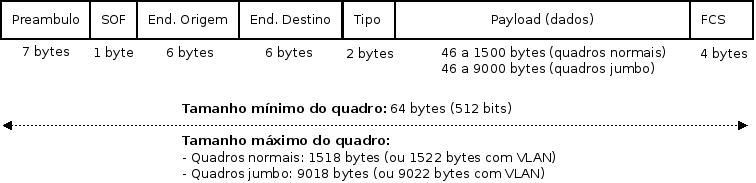
- Endereçar as estações, já que o meio de transmissão é multiponto (ver campos Endereço Destino (destination address) e Endereço de origem (source address) no quadro Ethernet). Endereços têm 6 bytes, em que informam o fabricante (OUI) e o número do adaptador de rede, conforme mostrado a seguir:
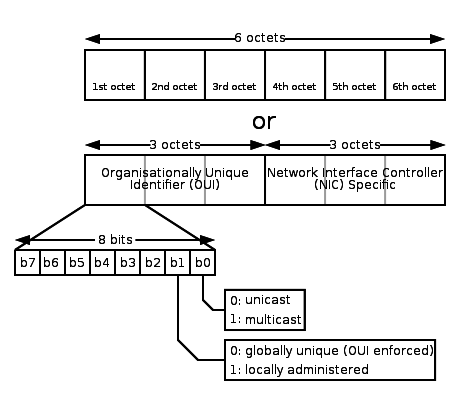
Formato do endereço MAC (criado por: Inductiveload, modificado/corrigido por: Kju Link do original)
Atividade
Objetivos:
- Usar um switch ethernet para interligar computadores em uma LAN
- Identificar as informações contidas em quadros ethernet
Parte 1: elementos da rede local
Objetivos:
- Observar alguns elementos de uma rede local ethernet
- Conectar equipamentos a uma rede local ethernet
- Reconhecer quadros ethernet em uma rede local
- Observe a placa de rede de seu computador e sua conexão à rede por meio do cabo TP. Os computadores do laboratório estão conectados ao switch Intelbras, que reside no rack central. O número da porta onde está conectado seu computador na bancada corresponde à porta do switch. Desconecte o cabo do seu computador e observe o status da porta correspondente no switch (o status é informado por um led, que aceso significa que há equipamento ativo conectado àquela porta). Questão: como será que o switch sabe que um equipamento foi conectado a uma porta ? Ver esta explicação ...
- Veja que informações o Linux provê a respeito de seu adaptador Ethernet. Usando os comandos administrativos do Linux, descubra:
- o modelo do adaptador, e seu endereço MAC: ver comandos lspci, lsusb e ifconfig.
- seu modo de operação (velocidade, modo duplex, se o enlace está ativo): ver comando ethtool
- suas estatísticas de operação (quadros transmitidos e recebidos, colisões e erros em geral): ver comandos netstat e ifconfig.
Após obter essas informações, experimente desconectar o cabo da placa de rede e repetir a execução dos comandos.
- Execute o wireshark em seu computador, e inicie a captura de pacotes na interface eth0.
Parte 2: reconhecendo o switch
Objetivos:
- Compreender o papel de um switch em uma rede local ethernt
- Verificar se o uso de switches afeta o desempenho das comunicações em uma rede local
- Conecte seu computador a um switch TP-Link. Esse switch, por sua vez, deve estar conectado à rede do laboratório.
- Refaça a medição da taxa de bits entre seu computador e o de um colega. O computador de seu colega deve estar conectado em outro switch.
- Conecte o computador de um colega ao seu switch, e teste a comunicação entre os computadores. Eles se comunicaram normalmente ?
- Aproveite e estime quanto tempo leva um pacote para ir de um computador ao outro.
- Interligue seu switch ao switch de um colega. Experimente em seguida testar a comunicação entre seu computador e o de seu colega. Que diferenças existem em relação ao experimento anterior ? O que se pode concluir ?
- Novamente estime quanto tempo leva um pacote para ir de um computador ao outro.
Parte 3: usando switches para implantar LANs
Objetivo:
- Implantar uma rede composta por algumas redes locais interligadas
Usando os switches TP-Link e roteadores TP-Link Archer C7, deve-se implantar a seguinte rede:
As subredes devem ser escolhidas a critério da turma. Ao final, todos os computadores devem conseguir acessar a Internet.